win11微软商店遇到0x80072F8F错误怎么办? win11错误代码0X80072F8F修复方法
(福利推荐:你还在原价购买阿里云服务器?现在阿里云0.8折限时抢购活动来啦!4核8G企业云服务器仅2998元/3年,立即抢购>>>:9i0i.cn/aliyun)
使用微软商店时遇到0x80072F8F错误,有些用户不知道如何解决,这篇文章是本站给大家带来的以Win11系统为例解决方法。

方法一:
1、按键盘上的【 Win + X 】组合键,或右键点击任务栏上的【Windows开始徽标】,在打开的菜单项中,选择【终端(管理员)(A)】;

2、用户账户控制窗口,你要允许此应用对你的设备进行更改吗?点击【是】;

3、运行以下命令卸载 Microsoft Store 应用程序:
Get-AppxPackage -alluser *WindowsStore* | Remove-AppxPackage

等待进度条完成,Microsoft Store 将被卸载,并且不再显示在搜索结果或已安装应用程序列表中。
4、运行以下命令重新安装 Microsoft Store应用程序:
Get-AppxPackage -AllUsers Microsoft.WindowsStore* | Foreach {Add-AppxPackage -DisableDevelopmentMode -Register "$($_.InstallLocation)\AppXManifest.xml"}
Microsoft Store 应用程序将通过全新的文件进行重新安装。
方法二:
重置Win11应用商店缓存
按【Win + S】组合键,打开Windows 搜索,搜索框输入【wsreset】命令,然后点击打开系统给出的最佳匹配【wsreset 运行命令】,运行后即可重置Win11应用商店缓存

方法三:
重置Win11应用商店应用首先,打开【设置(Win+i)】,定位到当前路径,应用 > 应用和功能,搜索找到【Microsoft Store】,然后,点击该项目后面的菜单按钮,选择【高级选项】

Microsoft Store页面往下拉,可以找到【重置】,在这里,可以选择修复应用,或者重置应用,首选修复功能,如果Win11应用商店,还是没有恢复正常,可以使用重置功能,让Win11应用商店回归原始状态,以解决问题

方法四:
使用系统功能修复Win11应用商店首先,打开【设置(Win+i)】,定位到当前路径,系统 > 疑难解答,点击选项下的【其他疑难解答】

其他疑难解答页面,点击其他下的Windows 应用商店应用后面的【运行】。运行后,系统就会尝试查找修复问题

相关文章

Win11企业版默认启用 SMB 身份验证导致出错的解决方法
目前微软已经意识到这一问题,即某些情况下 SMB 会显示认证失败,因此微软现在为该问题提供了解决办法,需要的朋友赶紧看看吧2023-06-14
win11安全中心发生意外错误怎么办? 安全中心威胁服务已经停止的解决办
win11安全中心发生意外错误怎么办?打开Windows Defender防火墙软件后,“病毒和威胁防护”选项下显示:威胁服务已经停止,立即重启,点击下面的“立即重新启动”按钮也没2023-06-14
Win11提示一个意外错误使您无法复制该文件0x80071AC3解决方法
最近有使用Win11系统电脑的用户反映说,有文件无法复制到U盘,提示错误代码0x80071ac3,该如何解决这个问题?下面就给大家介绍电脑文件不能拷贝到U盘并提示错误代码0x80071a2023-05-15
win11错误代码0xC004F074无法激活修复的解决办法
这篇文章主要介绍了win11错误代码0xC004F074无法激活修复的解决办法的相关资料,需要的朋友可以参考下,希望对大家有所帮助2023-05-13
慎升级! Win11更新KB5025239后遇 错误报告 TPM 2.0 / 蓝屏 等问题
本月周二补丁发布的KB5025239累积更新,将Win11系统的版本号升级至Build 22621.1555。不少用户反馈安装4月累积更新后出现各种问题,如降低SSD性能、导致开机时间拉长,Wind2023-04-14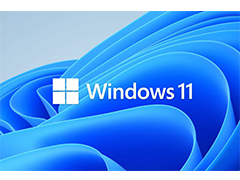
Win11导致AMD 的 TPM 认证失败 错误代码为0x80070490
微软 Win11 系统再现玄学 Bug,微软已经意识到这一问题,官方指出 AMD 的 TPM 认证可能会失败,错误代码为“0x80070490”,但暂时没有解决办法2023-04-06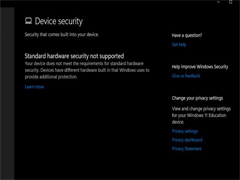 当拥有兼容 Windows 11 设备的用户检查更新时,Windows 10 给出了错误信息:“这台电脑目前不符合 Windows 11 的所有系统要求,本文就为大家带来了详细介绍,感兴趣的朋友一2023-03-23
当拥有兼容 Windows 11 设备的用户检查更新时,Windows 10 给出了错误信息:“这台电脑目前不符合 Windows 11 的所有系统要求,本文就为大家带来了详细介绍,感兴趣的朋友一2023-03-23
微软暂停推送Win11 KB5007651更新: 承认存在本地安全机构保护错误问题
微软于今年 3 月发布了 KB5007651 更新,会强制用户进行安装,很多人出现了错误 0x80070643,微软目前承认了这些问题,并已经暂停向用户推送 KB5007651,在解决该问题之后2023-03-18
共享打印机0x0000709怎么解决? Win11系统0x0000709错误的解决办法
共享打印机0x0000709怎么解决?win11系统共享打印机出问题了,想要解决,该怎么操作呢?下面我们就来看看Win11系统0x0000709错误的解决办法2023-03-16 Win11更新失败是常有的事,但是最近有用户遇到了错误代码0x80070003”,遇到这种问题要如何解决呢2023-02-21
Win11更新失败是常有的事,但是最近有用户遇到了错误代码0x80070003”,遇到这种问题要如何解决呢2023-02-21







最新评论